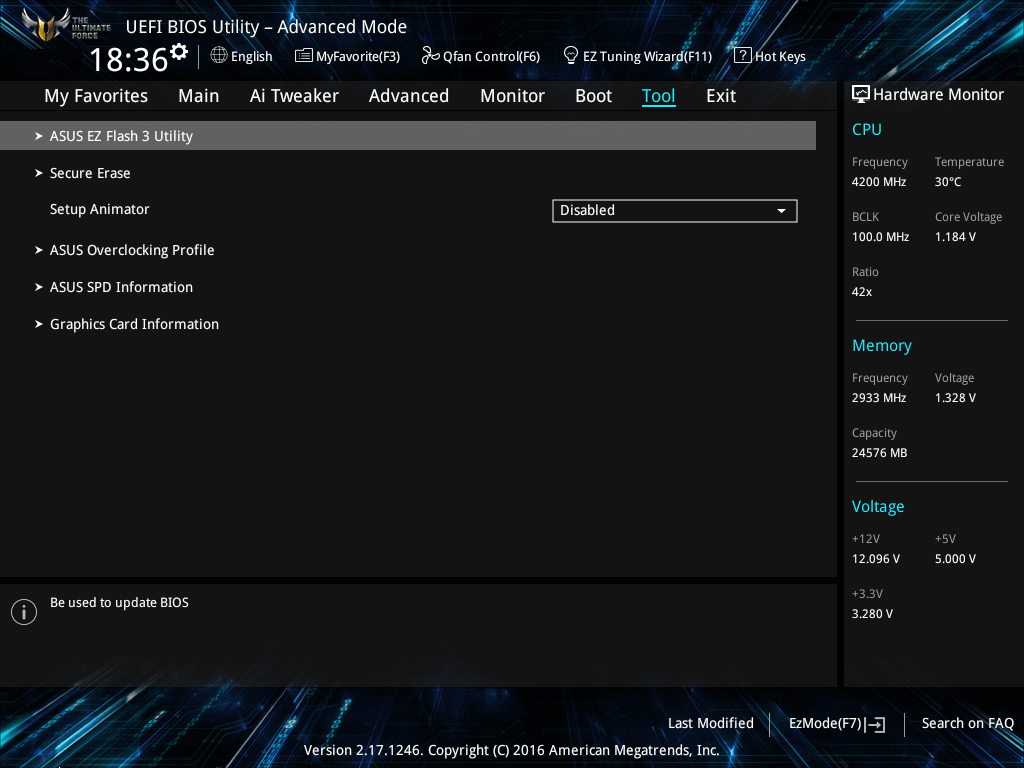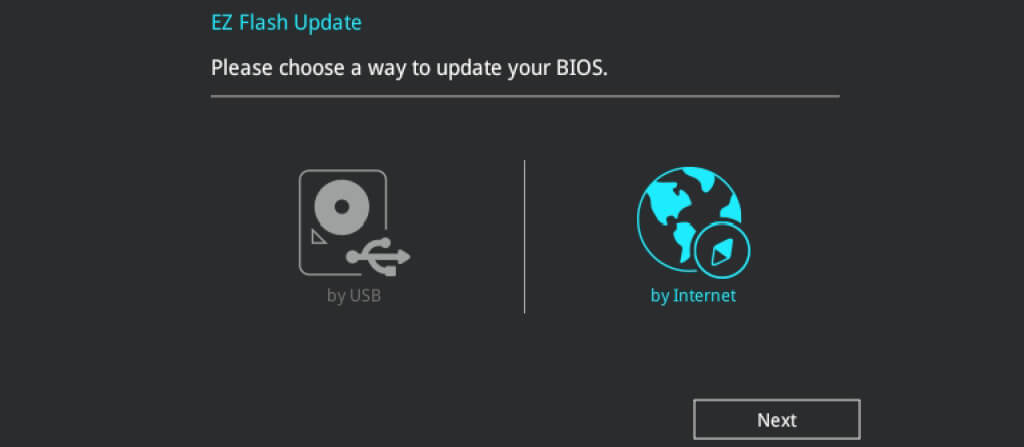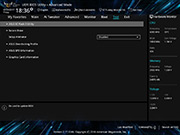AMD Zen 3 Ready
Les processeurs de bureau de la série 5000 AMD Ryzen™ alimentent les jeux les plus exigeants et suppriment les tâches multifilières comme le rendu 3D ou vidéo et la compilation de logiciels. Avec jusqu'à 16 cœurs, 32 threads, des horloges boost jusqu'à 4,9 GHz et jusqu'à 72 Mo de cache, les processeurs AMD Ryzen™ série 5000 offrent des performances qui changent le jeu.
































![RATE YOUR GEAR donnez votre avis sur votre carte mère et soyez récompensé [WIN NOW!]](websites/img/banner/RYG_970x300.jpg)